Win10上传文件至VMware虚拟机Linux服务器
Posted 絮雨清风
tags:
篇首语:本文由小常识网(cha138.com)小编为大家整理,主要介绍了Win10上传文件至VMware虚拟机Linux服务器相关的知识,希望对你有一定的参考价值。
上传方式:SFTP1.在Windows10中安装XSHELL脚本工具并启动。
2.在VMware的虚拟机中启动的Linux的服务器。并通过使用ifconfig命令获取的Linux的服务器的IP地址。
3.在XSHELL中通过密码登录的方式连接上的Linux的服务器。
4.启动SFTP数据传输工具,SFTP会自动连接的Linux的服务器,如下图所示。

5.修改待上传文件的目录:lcd D:\\Upload,如下图所示。
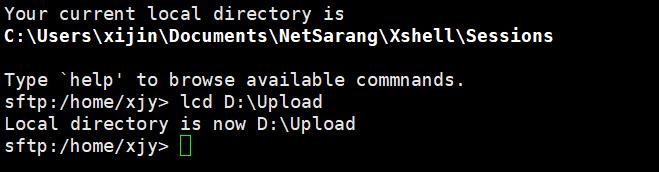
6.上传文件:put D:\\Upload\\upload_test.txt /home/xjy/。将文件upload_test.txt上传到Linux服务器的/home/xjy目录下。

7.切换到Linux服务器连接页面,转到/home/xjy目录下,查看文件:ls。

至此,文件上传成功。
以上是关于Win10上传文件至VMware虚拟机Linux服务器的主要内容,如果未能解决你的问题,请参考以下文章